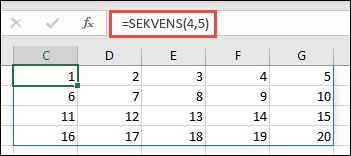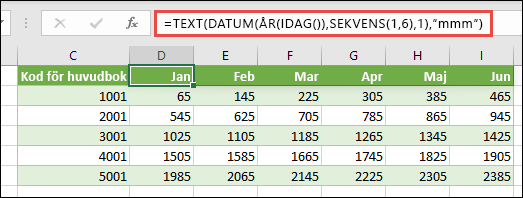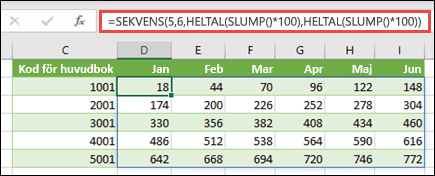Med funktionen SEKVENS kan du skapa en lista över löpande numrering i en matris, till exempel 1, 2, 3, 4.
I exemplet nedan har vi skapat en matris som är 4 rader hög och 5 kolumner bred med =SEKVENS(4;5).
=SEKVENS(rader;[kolumner];[start];[steg])
|
argument |
Beskrivning |
|---|---|
|
rader Krävs |
Antalet rader som ska returneras |
|
[kolumner] Valfritt |
Antalet kolumner som ska returneras |
|
[start] Valfritt |
Det första talet i sekvensen |
|
[steg] Valfritt |
Stegvis ökning av varje efterföljande värde i matrisen |
Meddelanden:
-
För saknade valfria argument anges som standard 1. Om du utelämnar radargumentet måste du ange minst ett annat argument.
-
En matris kan ses som en rad med värden, som en kolumn med värden eller som en kombination av rader och kolumner med värden. I exemplet ovan är matrisen för vår SEKVENS-formel området C1:G4.
-
SEKVENS-funktionen returnerar en matris som kommer att spilla om det är det slutliga resultatet av en formel. Det innebär att Excel dynamiskt kommer att skapa rätt storlek på matrisområdet när du trycker på RETUR. Om dina understödjande data finns i en Excel-tabell ändras storleken på matrisen automatiskt när du lägger till eller tar bort data från matrisområdet om du använder strukturerade referenser. Mer information finns i den här artikeln om beteenden för matriser och spill.
-
Excel har begränsat stöd för dynamiska matriser mellan arbetsböcker och detta scenario stöds endast när båda arbetsböckerna är öppna. Om du stänger källarbetsboken får du ett #REF!-felmeddelande för länkade dynamiska matrisformler när de uppdateras.
Exempel
Om du snabbt behöver skapa en exempeldatauppsättning kan du använda följande exempel med SEKVENS med TEXT, DATUM, ÅR och IDAG och skapa en dynamisk lista över månader för en rubrikrad, där det underliggande datumet alltid är det aktuella året. Formeln är: =TEXT(DATUM(ÅR(IDAG());SEKVENS(1;6);1);"mmm").
Här är ett exempel på att kapsla SEKVENS med HELTAL och SLUMP för att skapa en matris med 5 rader och 6 kolumner med en slumpuppsättning ökande heltal. Formeln är: =SEKVENS(5;6;HELTAL(SLUMP()*100);HELTAL(SLUMP()*100)).
Dessutom kan du använda =SEKVENS(5;1;1001;1000) för att skapa en sekventiell lista över GL-kodtal i exemplen.
Behöver du mer hjälp?
Du kan alltid fråga en expert i Excel Tech Community eller få support i Communities.